EXCEL作為辦公工具,在日常生活中得到了廣泛的應用。熟練的使用EXCEL能夠有效的提高我們的工作效率。有時候一些小技巧,又能成為我們日常生活的好助手!快來一起學習吧!有需要的小技巧可以私信哦!
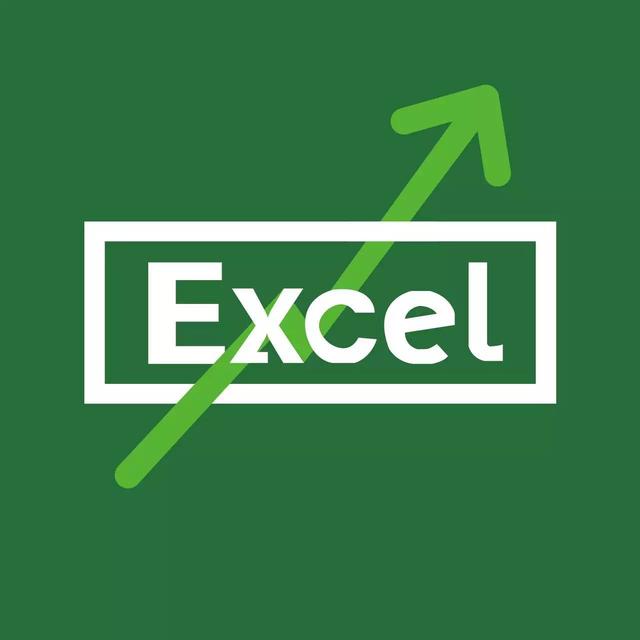
EXCEL
本篇将講述的内容是:Excel 中快速設置上标的兩種方法 快來學習吧!
通常要在Excel中設置上标,可以在單元格中選中需要設置的字符,右擊鼠标,在彈出的快捷菜單中選擇“設置單元格格式”,在“特殊效果”區域勾選“上标”即可。
在 Excel2016 中,還可以使用下面的兩種方法來快速設置!
一、設置 “上标”或“下标”命令放置到快速訪問工具欄中
這個方法适用于需要經常設置上下标的用戶。方法是單擊快速訪問工具欄右側的下拉箭頭,選擇“其他命令”,然後在對話框的“從下列位置選擇命令”中選擇“不在功能區中的命令”,找到“上标”或“下标”,單擊“添加”按鈕後确定,将其添加到快速訪問工具欄中。以後要設置上标或下标,隻需單擊快速訪問工具欄中的“上标”或“下标”命令即可。

設置步驟:
①,自定義訪問工具欄
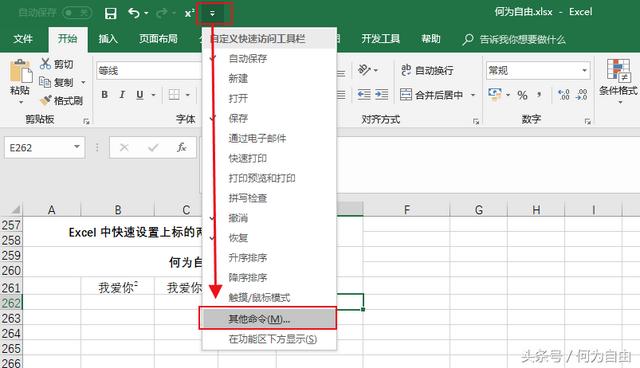
②,具體添加步驟
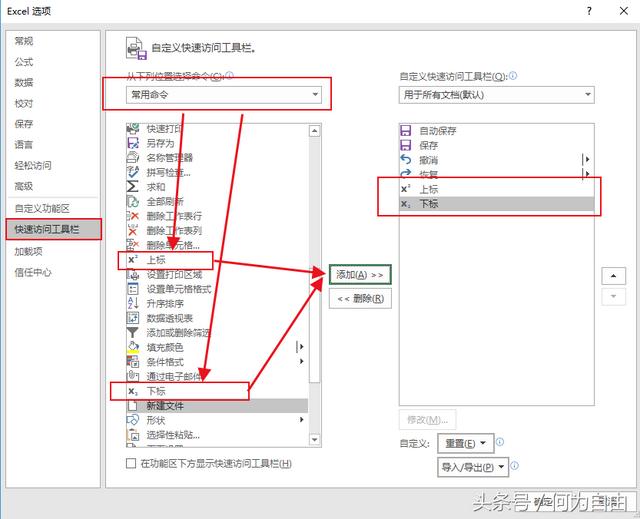
選中需要上标的區域,點擊上标的快捷鍵即可!
二、單元格格式進行修改!
步驟:
①,
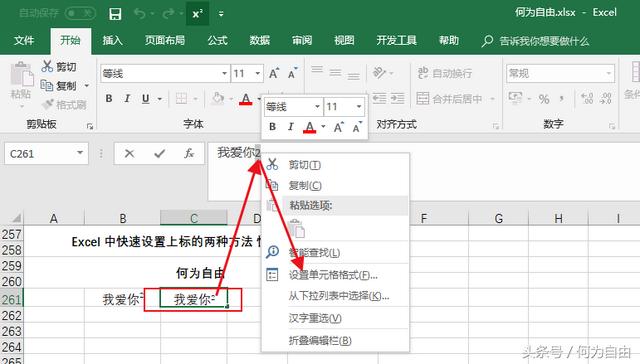
②,
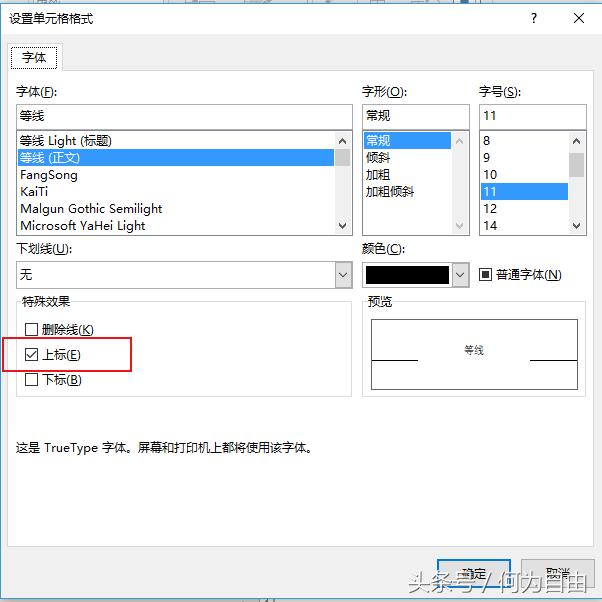
完成!
更多資訊,敬請關注!
,更多精彩资讯请关注tft每日頭條,我们将持续为您更新最新资讯!




